Así puedes usar Microsoft Teams para llamar y chatear con familiares y amigos
Microsoft ha adaptado Teams para que puedas usarlo para chatear y llamar a tus familiares y amigos. Te explicamos cómo hacerlo.
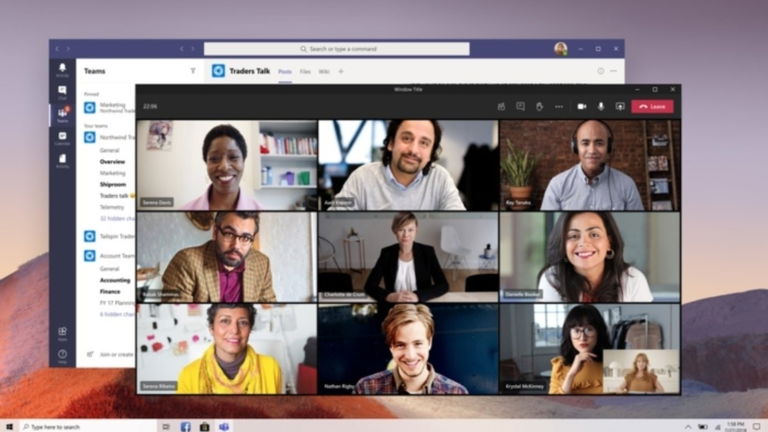
Microsoft Teams es una plataforma de comunicación dirigida especialmente a las empresas. O era, porque Teams ya cuenta con una versión "Personal" para chatear con familiares y amigos.
Desde su presentación en 2016, Teams no ha dejado de enfocarse en las empresas con nuevas funciones para mejorar la conexión entre los trabajadores.
Sin embargo, consciente de que la comunicación online y las videollamadas son más importantes que nunca, Microsoft ha decidido desarrollar una versión para uso personal.
A continuación, te explicamos cómo usar esta faceta personal de Teams para llamar y chatear con tus familiares y amigos.
¿Qué es Microsoft Teams exactamente?
Microsoft Teams es una plataforma creada por Microsoft para la comunicación y colaboración en el entorno laboral, educativo y del hogar.
Enfocado mayormente en la comunicación dentro de las empresas, Teams ofrece herramientas para crear un área de trabajo en la que los usuarios puedan chatear, realizar videollamadas individuales o grupales, compartir archivos y pantalla y usar las aplicaciones integradas -Word, Office, Excel y muchas más- por Microsoft de forma privada y segura, ya que los datos están encriptados en todo momento.
Microsoft Teams cuenta con una versión para escritorio y aplicaciones para Android e iOS. Hasta el momento, esta plataforma solo se podía utilizar para el ámbito laboral y educativo, pero eso ha cambiado gracias a la decisión tomada por Microsoft.
Cómo usar Teams para el ámbito personal
Teams ya dispone de una versión personal que te permite utilizarla para comunicarte con tus contactos más cercanos, es decir, se ha convertido en un servicio de mensajería como WhatsApp o Telegram.
El uso de Teams para el ámbito personal está reservado para sus aplicaciones en Android e iOS, aunque Microsoft ya anuncia la llegada de esta versión para escritorio.
Al utilizar Teams de forma personal, obtendrás 10 GB de almacenamiento para usar en equipo y 2 GB de espacio para ti.
Con esta plataforma puedes chatear con tus amigos, mantener con ellos llamadas de audio y vídeo, almacenar de forma segura información confidencial gracias a "Caja fuerte" y organizar tus tareas pendientes.
Conocidos estos datos, pasamos a ver paso por paso cómo usar Teams para el ámbito personal.
Descarga y configura Teams en tu móvil
El primer paso que debes realizar para disfrutar de Teams es descargar su aplicación en el móvil, ya sea Android o iOS.
Una vez descargada la aplicación, ábrela para comenzar a utilizarla. Se iniciará así uno de los procesos más importantes, el de configuración de tu cuenta y de la aplicación.
En primer lugar, necesitas una cuenta de correo Microsoft para usar Teams. Introduce tu correo y la contraseña y, a continuación, escribe tu número de teléfono -es imprescindible para entrar en la plataforma-.
Tras introducir tus credenciales, deberás elegir la opción "Personal" para crear tu cuenta. Este paso es clave para registrarte en el ámbito personal y no el profesional.
A continuación, podrás editar tu imagen y tu nombre de perfil, y deberás aceptar que otros usuarios te puedan encontrar por tu número de teléfono y correo electrónico.
Finalmente, para terminar el proceso de registro, podrás sincronizar tus contactos para que te sea más fácil encontrar a tus familiares y amigos ya presentes en Teams.
Así accederás a la pantalla principal de la app de Teams en tu móvil. Como paso final antes de comenzar a chatear, te recomendamos abrir el menú lateral izquierdo y pinchar en "Configuración" para configurar el uso de la app a tu gusto.
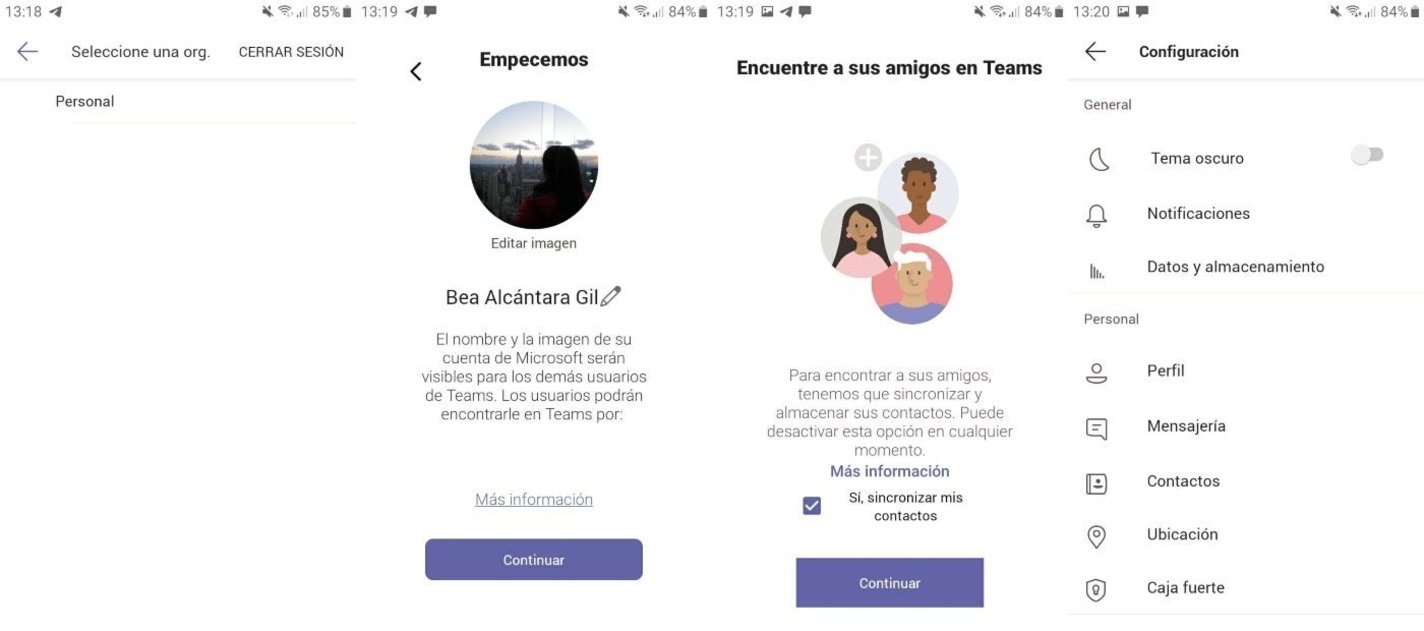
Lo primero que debes hacer es descargar la app de Teams y configurarla
Comienza a chatear con tus familiares y amigos
Ya estás dentro de Teams, puedes utilizarlo para chatear y hacer videollamadas con los contactos.
Antes de explicarte cómo hacerlo, debemos aclarar dos puntos: una, los contactos deben tener instalada la app de Teams para poder conversar contigo, y dos, este servicio aún no es muy conocido, por lo que te puede resultar complicado encontrar a tus más allegados.
Para chatear con un contacto, entra en la pestaña inferior Chat y pincha en el botón morado del lápiz. Utiliza el buscador para buscar al contacto con el que quieres hablar. Si aún no está en Teams, puedes enviarle una invitación vía correo electrónico para que se una.
Una vez se haya registrado, recibirás una notificación de que ese contacto quiere chatear contigo, invitación que podrás aceptar o rechazar. En la conversación puedes enviar texto, imágenes, notas de audio y otros tipos de archivos que quedarán almacenados en tu cuenta para tener acceso a ellos posteriormente.
Para comenzar una llamada de audio o vídeo, en la zona superior de la interfaz hay dos botones representados con un teléfono y una cámara respectivamente.
Además de las conversaciones individuales, en Teams puedes crear chats grupales de hasta 20 personas para conversar en grupo.
Como último detalle, desde el menú lateral izquierdo puedes configurar tu estado de disponibilidad "Disponible o ausente" y definir tu mensaje de estado, además de invitar a más amigos.
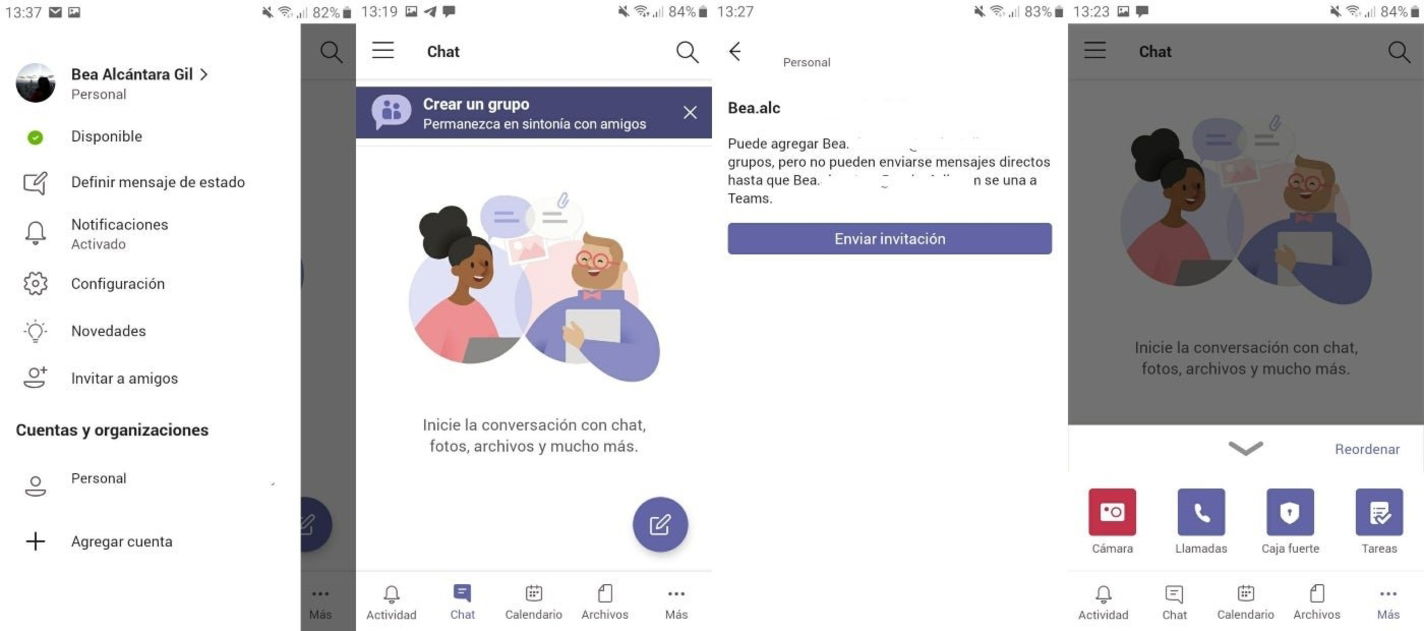
Busca contactos en Teams y comienza a chatear con ellos
Otras funciones interesantes de Teams en tu móvil
Contar con una cuenta personal de Microsoft Teams te permite acceder a otras herramientas interesantes, como el calendario unificado de Microsoft, el almacenamiento de archivos en la nube con OneDrive y Caja Fuerte, un espacio en el que puedes almacenar información privada con total seguridad.
Además, desde Más > Tareas puedes añadir y organizar las tareas personales que tienes pendientes y que no se te pueden olvidar.
En definitiva, Microsoft Teams es una plataforma de comunicación muy completa que ya puedes usar para el ámbito personal. ¿A qué esperas para hacerlo?